by Lucas May 13,2025
Sony Dualsenseは、革新的な機能、快適なグリップ、人間工学に基づいたデザインのために最高のPS5コントローラーとして歓迎されており、 PlayStation 5でのゲームエクスペリエンスを向上させています。 DualShock 4をPCに接続することは困難でしたが、DualSenseはより堅牢なPCサポートを提供し、最高のPCコントローラーに配置します。以下に、デュアルセンスをPCに接続する簡単なプロセスをご案内します。

デュアルセンスコントローラーとPCをペアリングするのは簡単ですが、適切な機器を確保する必要があります。デュアルセンスには、個別に購入したときにUSBケーブルは含まれておらず、すべてのPCにBluetoothが組み込まれているわけではありません。デュアルセンスをPCに接続するには、データ転送をサポートするUSB-Cケーブルが必要です(電力のみを運ぶより安価なケーブルに注意してください)。このケーブルは、PCにUSB-Cポートがある場合はC-T-C-Cのいずれか、または従来の長方形のUSBポートのUSB-C-to-Aのいずれかにすることができます。
PCにBluetoothがない場合、追加するのは簡単です。市場で利用可能なさまざまなBluetoothアダプターから選択できますが、その一部はPCIeスロットに適合しますが、その他はUSBポートが必要です。


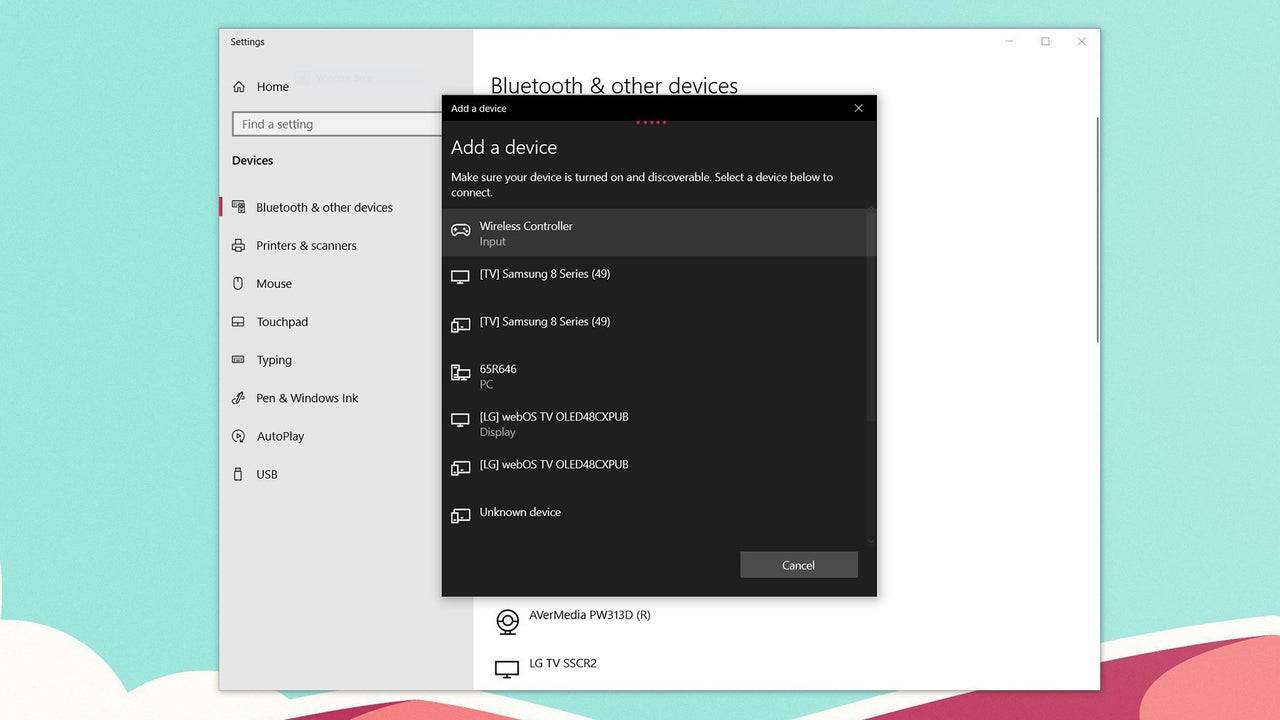
モバイル レジェンド: 2025 年 1 月の引き換えコードがリリースされました
Android のアクション-ディフェンス
ポケモンTCGポケット:麻痺、説明(および「麻痺」能力を持つすべてのカード)
残忍なハック アンド スラッシュ プラットフォーマー Blasphemous がモバイルに登場、事前登録が開始
PokémonTCGポケットは、取引機能と時空スマックダウン拡張をまもなくドロップしています
神話の島がポケモンTCGに登場、時間が明らかに
GWENT:2025年のトップ5デッキ - 戦略が明らかになりました
Marvel Rivals が新しいミッドタウンのマップを紹介